Размещение ActiveX-компонентов в форме
Электронная таблица
На первую вкладку формы поместим электронную таблицу Excel (рис. 16.12), используя кнопку Лист Microsoft Excel на панели инструментов Form Controls (Элементы управления формы).
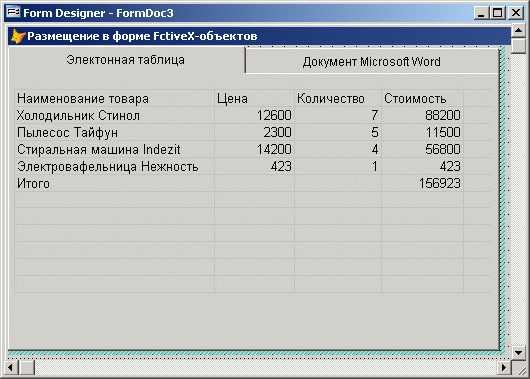
Рис. 16.12. Электронная таблица, размещенная на первой вкладке формы
Для редактирования электронной таблицы используется конструктор. Чтобы его запустить, необходимо выполнить следующие действия:
- Выделите в форме электронную таблицу.
- Нажмите правую кнопку мыши.
- В контекстном меню выберите команду Лист Object, а затем опцию Изменить или Открыть.
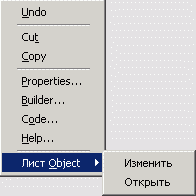
После выбора пункта меню Изменить интерфейс Visual FoxPro изменяется. Вы переходите в режим редактирования по месту электронной таблицы (рис. 16.13), при котором в окно Visual FoxPro добавляются панели инструментов Microsoft Excel. Можете приступить к редактированию таблицы с помощью средств электронной таблицы.
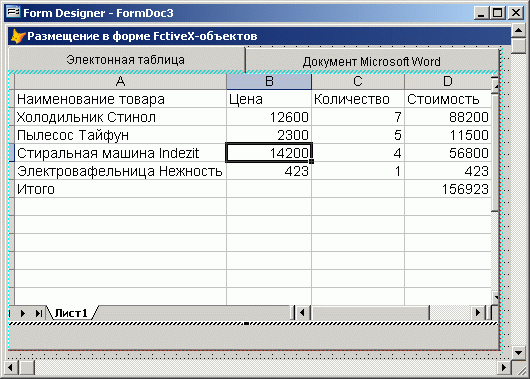
Рис. 16.13. Редактирование электронной таблицы в Visual FoxPro
В том случае, если вы выбираете пункт меню Открыть, запускается приложение Microsoft Excel и в нем открывается созданный вами лист электрон ной таблицы (рис. 16.14).
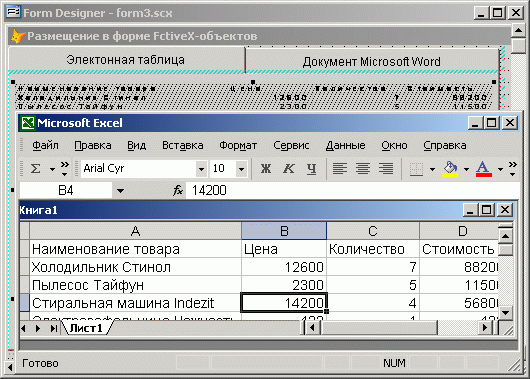
Рис. 16.14. Редактирование электронной таблицы в отдельном приложении
